Convierta imágenes entre formatos a través de la línea de comando en Ubuntu
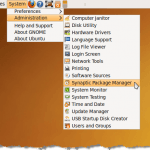
- 714
- 147
- Carmen Casillas
Si necesita convertir una imagen de un formato a otro, puede usar CAÑUTILLO Para hacerlo, pero hay una manera más fácil. Puedes usar ImageMagick, que proporciona una forma de convertir imágenes utilizando la línea de comandos.
Instalar ImageMagick
ImageMagick Puede que ya esté instalado. Puedes registrarte en el Administrador de paquetes sinápticos. Seleccionar Administración | Administrador de paquetes sinápticos desde el Sistema menú.
Tabla de contenido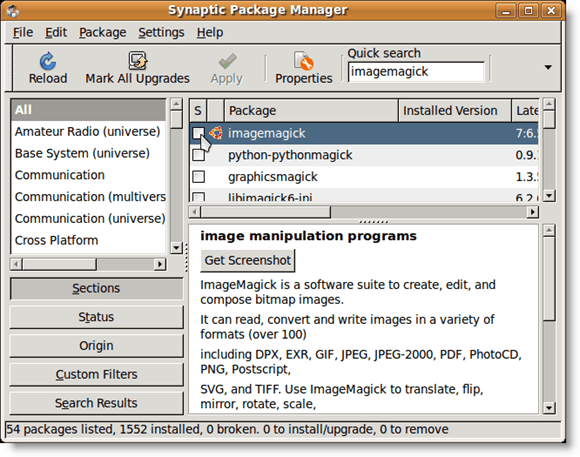
Si ImageMagick aún no está instalado, haga clic en la casilla de verificación para abrir un menú emergente. Selecciona el Marca para la instalación Opción del menú.
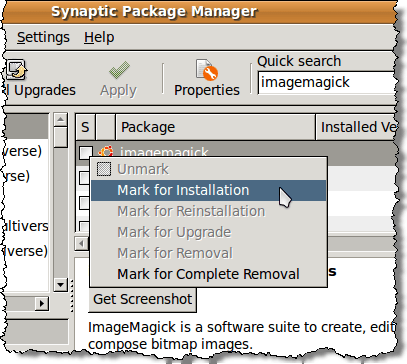
Una flecha amarilla se muestra sobre la casilla de verificación al lado de ImageMagick, indicando que está marcado para la instalación. Haga clic en el Aplicar botón para continuar con la instalación.
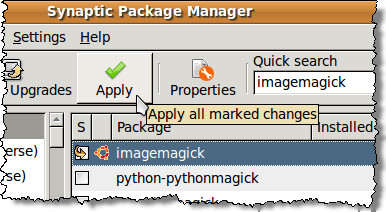
A Resumen Pantalla de pantalla que enumera todos los cambios que se realizarán. Haga clic en el Aplicar botón.
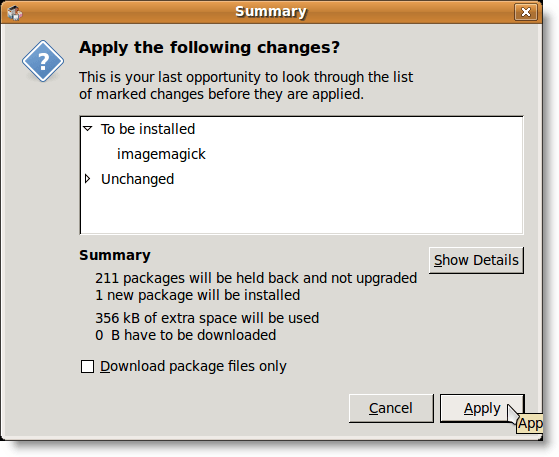
Se muestra el progreso de la instalación.
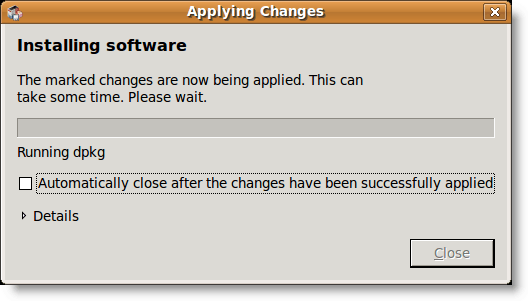
El Cambios aplicados El cuadro de diálogo se muestra cuando la instalación está terminada. Haga clic en el Cerca botón.
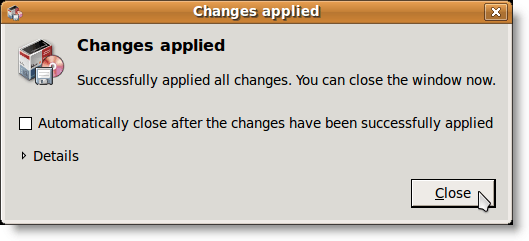
Seleccionar Abandonar desde el Archivo menú para cerrar el Administrador de paquetes sinápticos.
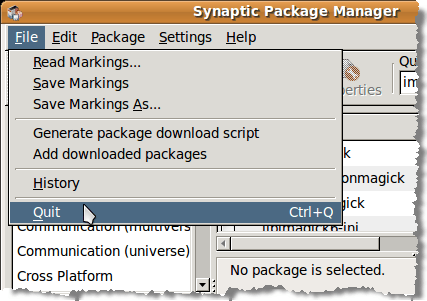
Convertir una imagen usando ImageMagick
Una vez ImageMagick está instalado, simplemente use el comando convertir en una ventana de terminal. Por ejemplo, el siguiente comando convertirá un Png archivo a un Jpeg archivo.
Muestra de $ Convertir.muestra de PNG.JPG
Sin embargo, convertir una imagen en un Jpeg sacrifica la calidad de imagen para el tamaño del archivo. Hay un interruptor de comando, -calidad, que le permite especificar la calidad del resultado .JPG archivo. Puede establecer un valor entre 0 (calidad más pobre) para 100 (de la máxima calidad). Recuerde que cuanto mejor sea la calidad (mayor es el número), mayor es el tamaño del archivo. En general, un valor entre 60 y 80 es lo suficientemente bueno para la mayoría de los usos.
El siguiente comando convierte la muestra.png en un Jpeg imagen con una calidad de 80.
Muestra de $ convertida 80.muestra de PNG.JPG
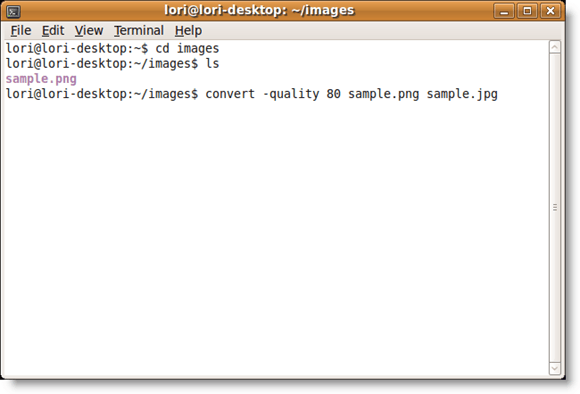
A Jpeg archivo llamado muestra.JPG se crea en el mismo directorio que el original .png archivo. Hay una forma rápida de ver la imagen convertida. Se llama al visor de imagen predeterminado en Ubuntu Ojo del gnomo. Usando Ojo del gnomo, Puede ver rápidamente las siguientes imágenes: ANI, BMP, GIF, ICO, JPEG, PCX, PNG, PNM, RAS, SVG, TGA, TIFF, WBMP, XBM y XPM.
Correr Ojo del gnomo Desde la línea de comando, simplemente escriba EOG. Entonces, para ver el archivo de archivo de imagen convertido, el siguiente comando:
Muestra de $ EOG.JPG
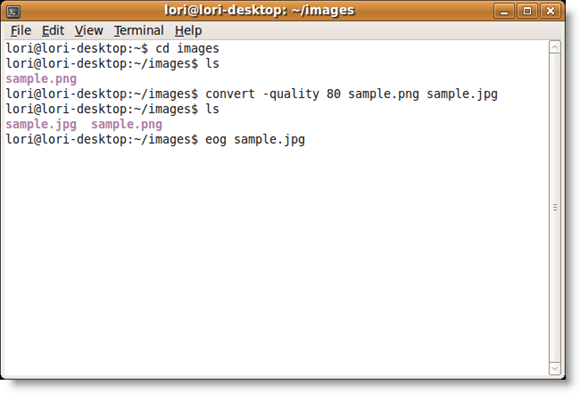
El visor se abre que muestra la imagen especificada.
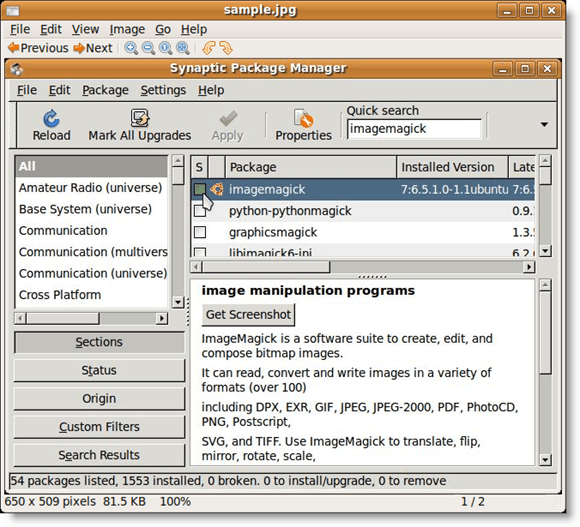
Cerrar Ojo del gnomo, seleccionar Cerca desde el Archivo menú.
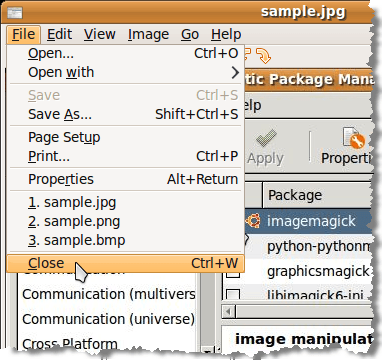
Si prefiere usar la línea de comando para realizar tareas, haga clic aquí para acceder a una página web que proporciona un conjunto de ejemplos usando ImageMagick Desde la línea de comando. Disfrutar!

